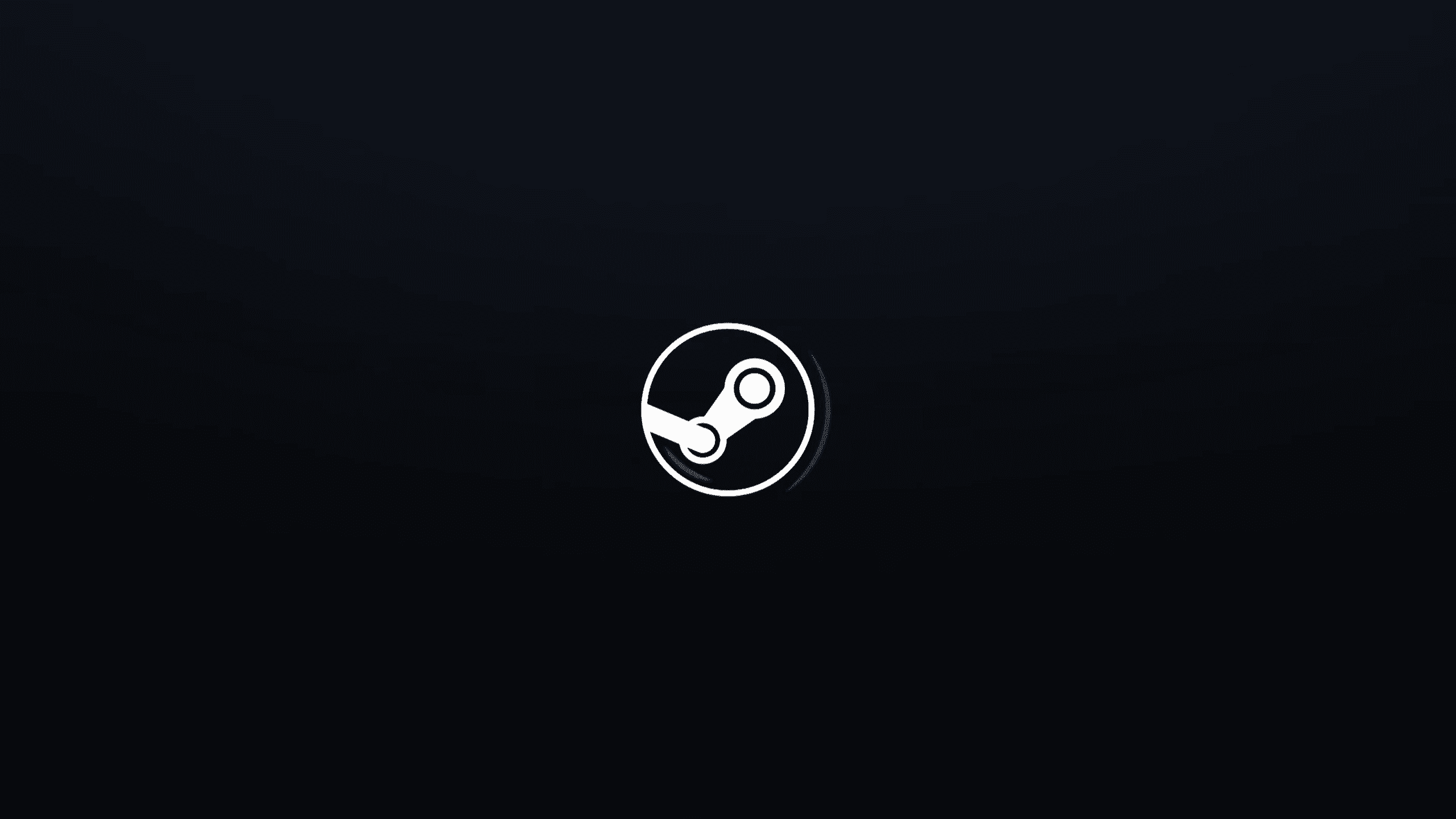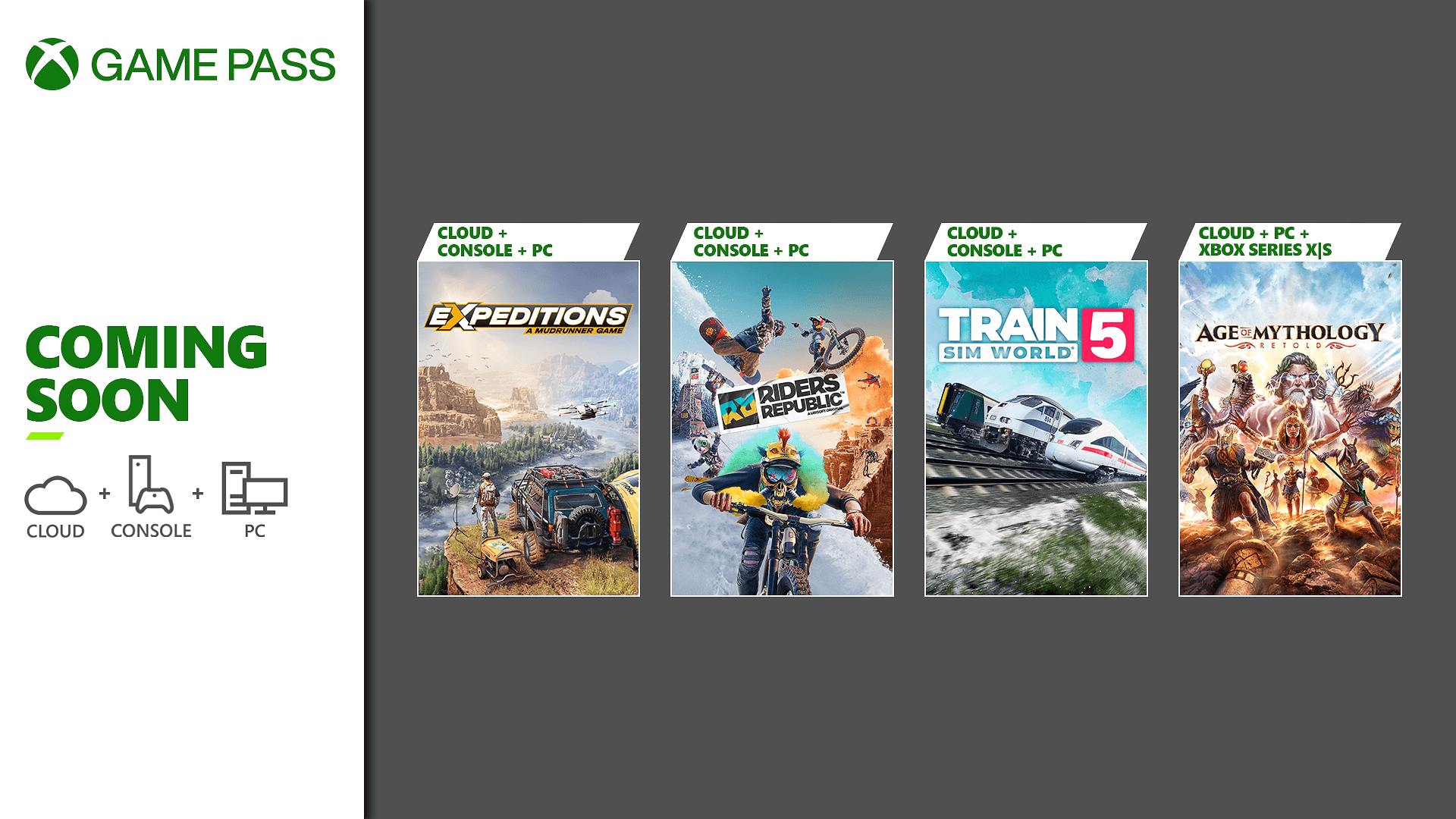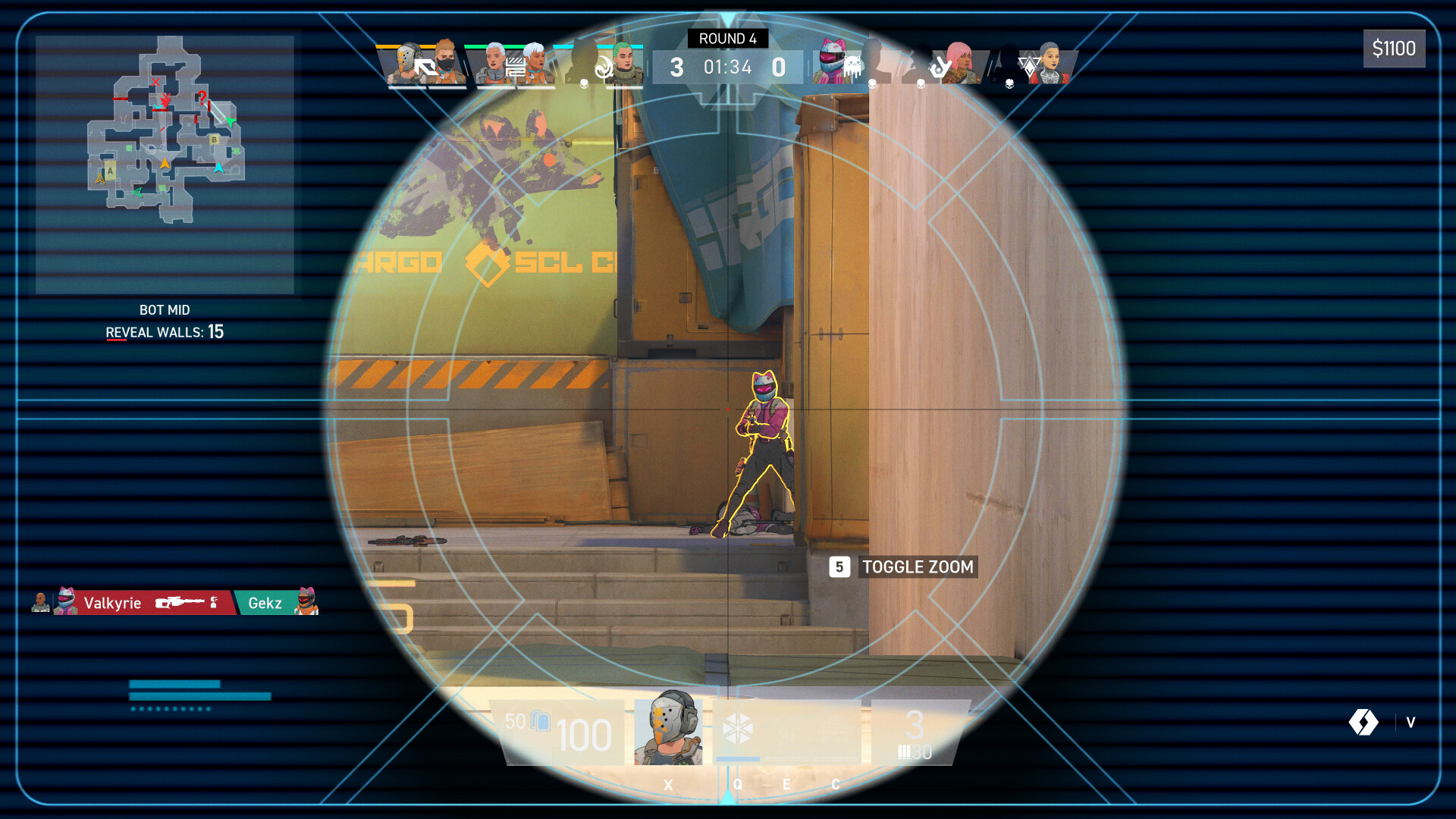Витрина профиля Steam — это как личная галерея геймера, где вы можете рассказать о своих игровых пристрастиях. Хотите, чтобы ваш профиль выделялся и притягивал внимание? Мы подготовили для вас несколько советов, как красиво оформить витрину в Стим и превратить ее в стильный и информативный уголок, отражающий вашу уникальность.
Что это такое
Витрины в Стим — это настраиваемые разделы в профиле пользователя, где можно демонстрировать информацию о своей активности и предпочтениях. Пользователь может выбрать, какие именно данные отображать: достижения, любимые игры, предметы из инвентаря, значки и многое другое. Их называют «витринами», потому что пользователь выставляет для других геймеров свой опыт и интересы. Она помогает создать уникальный образ, показать, свои достижения и чем именно вы гордитесь в своей коллекции. А также служит не только средством самовыражения, но и инструментом для взаимодействия с пользователями.
Какие бывают витрины
Всего в Steam их 19 разновидностей на любой вкус и цвет. Каждая помогает пользователю выразить свою уникальность и предпочтения.
- Итоги Steam — отображает итоги года, включая количество сыгранных часов, самые популярные игры и достижения.
- Перфекционист — показывает игры, в которых геймер получил все доступные достижения.
- Избранные иллюстрации — позволяет показать всем избранные иллюстрации от пользователя.
- Награды — выделяет награды, полученные от сообщества.
- Успехи стимопланетянина — показывает достижения, связанные с игрой Saliens, которая летом 2018 участвовала в распродаже. Это — своеобразная выставка достижений вашего персонажа.
- Достижения — отображает конкретные достижения, которыми пользователь особенно гордится.
- Мои руководства — демонстрирует руководства, созданные пользователем для различных игр.
- Любимое руководство — позволяет выделить одно наиболее важное или полезное руководство.
- Видео — содержит видеоролики, загруженные пользователем или избранные из сообщества.
- Иллюстрации — аналогично избранным иллюстрациям, но включает больше контента.
- Моя мастерская — показывает предметы, созданные пользователем в Мастерской Steam.
- Мастерская — демонстрирует созданные или понравившиеся пользователю предметы из Мастерской.
- Обзор — выделяет отзывы, написанные о различных играх.
- Любимая группа — позволяет выделить одну из любимых групп.
- Поле со своей информацией — текстовое поле для размещения любой информации по выбору игрока.
- Скриншоты — демонстрирует скриншоты, сделанные во время игры.
- Любимая игра — выделяет одну любую игру, которая важна для геймера.
- Коллекционер значков — показывает значки, которые пользователь собрал на платформе.
- Предметы на обмен — позволяет выделить предметы, которые геймер готов обменять с другими.
Каждая разновидность предоставляет уникальный способ поделиться своими игровыми достижениями, вкусами и предпочтениями с остальным сообществом Steam. Их можно разместить в профиле одновременно, если ваш аккаунт имеет достаточный уровень.
На каком уровне доступны витрины
Витрины в Steam-профилях становятся доступны, как только ваш аккаунт достигнет 10 уровня. Поначалу у вас будет возможность установить лишь одну на выбор из списка.
По мере повышения уровня аккаунта, вы будете получать дополнительные слоты для размещения. За каждые 10 уровней вашего Steam-профиля вы сможете разместить в нем новую. Каждый слот может быть занят только одной витриной, и нельзя продублировать одну и ту же несколько раз, даже если у вас достаточно свободных слотов.
Как установить витрину
Когда вы получите 10 уровень в Стим, у вас появится возможность установить витрину. Для этого перейдите в свой профиль и нажмите «Добавить витрину».
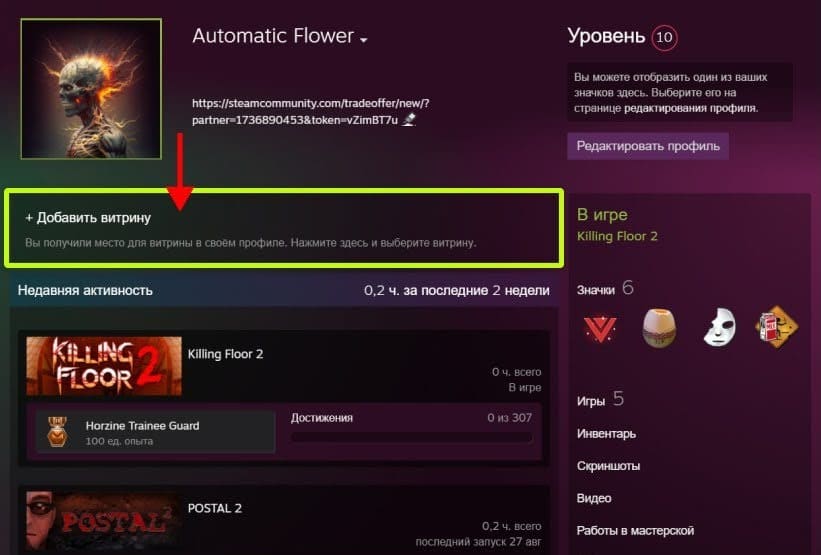
Далее наведите курсор на поле где указано «Не выбрано» и вызовите выпадающее меню.
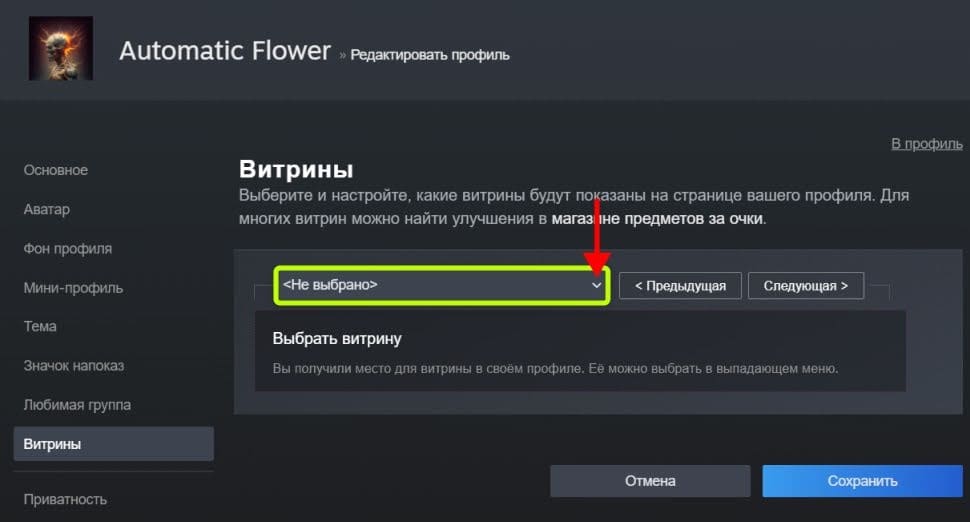
В выпадающем меню выберите тот вариант, который хотите установить.
Некоторые варианты будут отображены серым цветом, это значит что они недоступны. Например, «Скриншоты» или «Иллюстрации» недоступны, потому что вы не создавали иллюстрации и скрины игры. Чтобы они стали доступны, играйте в игры, создавайте и публикуйте скриншоты и иллюстрации.
Когда вы выберите нужный вариант, нажмите «Сохранить».
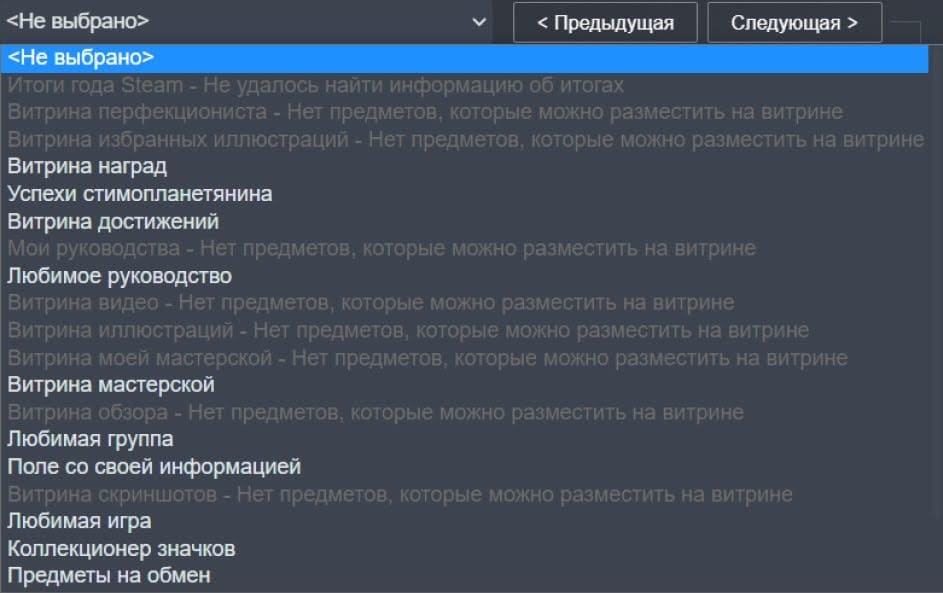
Как создать «Предметы на обмен»
Мы не будем рассказывать, как установить каждую витрину, так как алгоритм украшения Стим витрины похож во всех случаях. Рассмотрим процесс на примере варианта «Предметы на обмен».
Откройте выпадающее меню и внизу списка нажмите «Предметы на обмен».
Перед вами будет шесть слотов для предметов для обмена. Внизу указана информация о количестве ваших вещей в инвентаре и количестве торговых операций.
Чтобы поместить предмет, нажмите на значок карандаша в слоте.
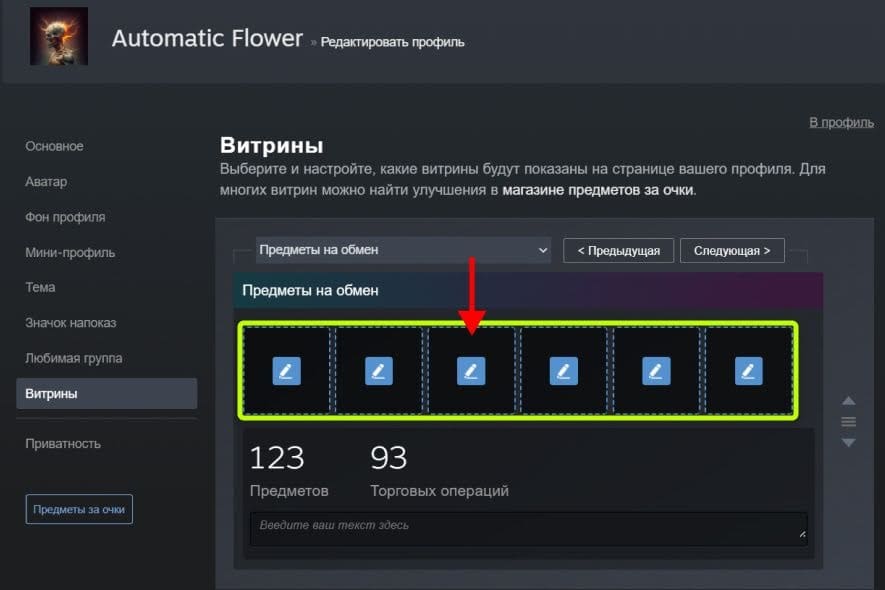
После этого вы попадете в свой «Инвентарь». Выберите из списка вещей ту, которую хотите разместить для обмена и нажмите «Использовать этот предмет».
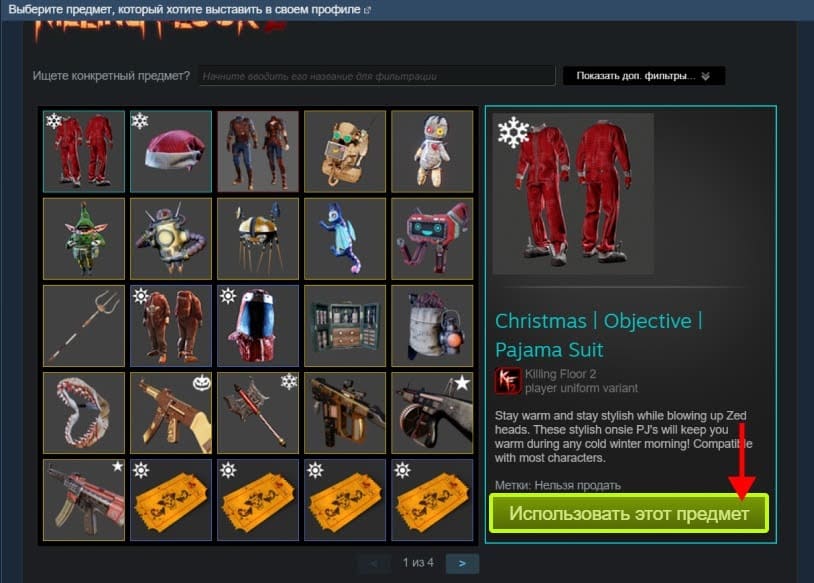
Подтвердите выбор
Вы можете заполнить 6 слотов или меньше, все зависит от того, сколько вещей вы готовы обменять. Когда все будет готово, нажмите «Сохранить».

Нажмите «Сохранить»
Все, теперь ваша витрина видна другим пользователям.
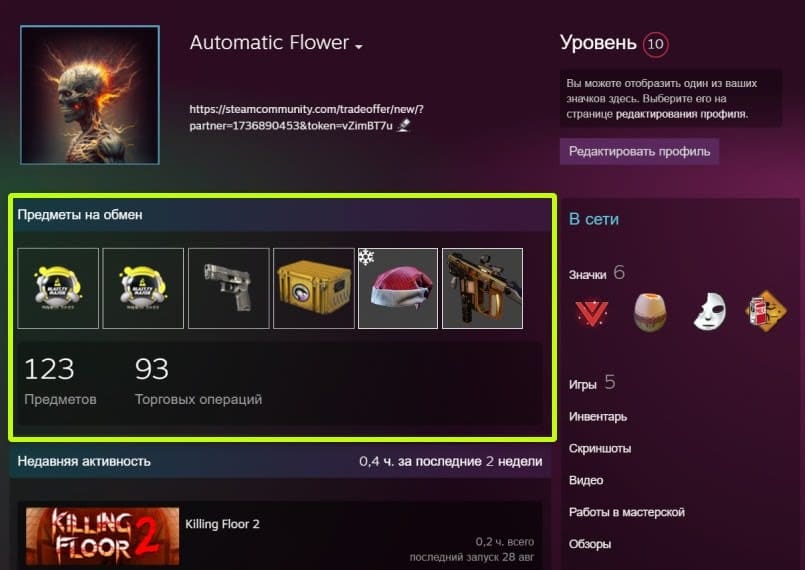
Если вы хотите узнать больше об обмене, читайте в нашей статье «Где найти ссылку на обмен в Steam».
Как расширить витрину
Все стандартные витрины можно улучшить и расширить. Если вам лень ждать получения соответствующего уровня, и вы хотите красивые витрины в Стиме — купите их.
Для этого, перейдите в магазин предметов за очки, и в соотвествующем разделе улучшите существующую или купите дополнительную.
За 3 000 очков можно улучшить витрину, а за 6 000 приобрести дополнительную. Также за очки можно как расширить витрину предметов и купить дополнительное поле для вашего текста. Например, витрина достижений по умолчанию имеет один ряд. Если ее расширить вы сможете заполнить больше рядов.
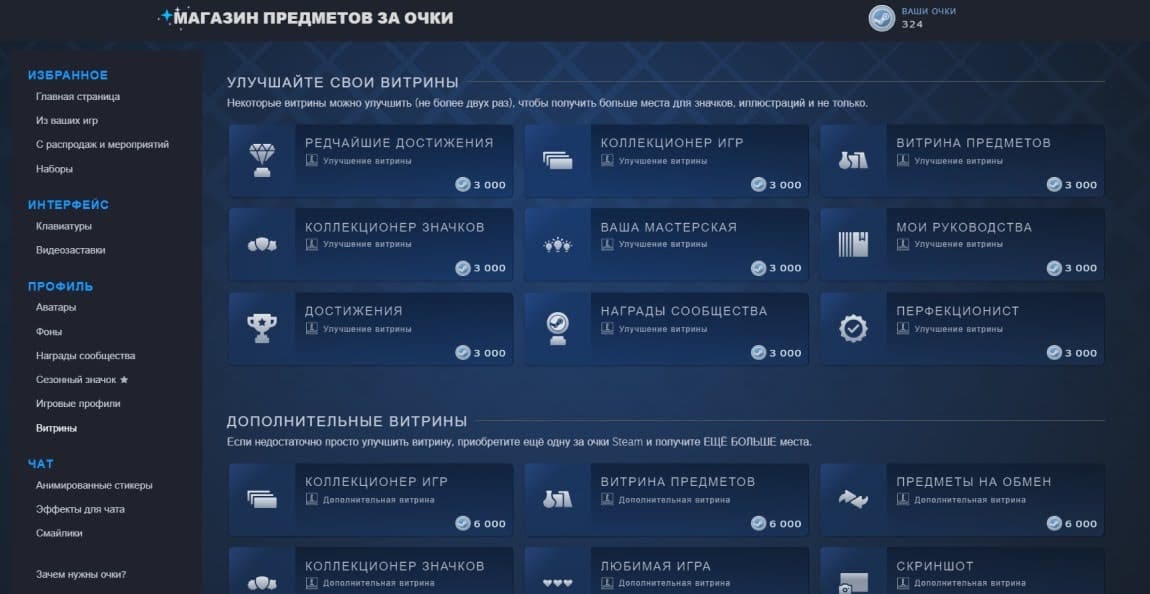
Как изменить или убрать витрину
Если вы хотите изменить или совсем убрать витрину, перейдите на страницу своего профиля и нажмите «Редактировать профиль».
Вызовите выпадающее меню и выберите другую витрину, а если нужно совсем ее убрать нажмите «Не выбрано», а затем «Сохранить».
Заключение
Виртуальная витрина Steam-профиля — это ваш способ заявить о себе и своих увлечениях в игровом мире. Благодаря разнообразию доступных витрин, каждый геймер, от новичка до ветерана, может найти свой уникальный способ самовыражения. Не бойтесь экспериментировать, меняйте оформление, добавляйте новые элементы и делитесь своей страстью к играм с сообществом Steam.